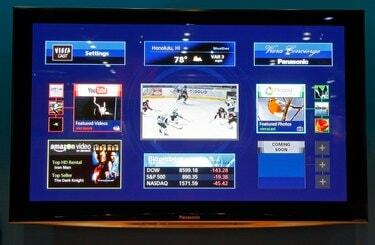
Bruk Blu-ray-spillerens Viera Cast-tjeneste for å få tilgang til Netflix.
Panasonic Blu-ray-spillere inkluderer forskjellige Internett-relaterte avspillingsfunksjoner gjennom enhetens Viera Cast-meny, inkludert YouTube og Skype. Mange inkluderer også Netflix-støtte, noe som betyr at du kan få tilgang til Netflix sitt umiddelbare streamingbibliotek rett gjennom Blu-ray-spilleren din, så lenge du er Netflix-abonnent. Bruk Blu-ray-spillerens trådløse eller kablede Internett-funksjoner for å få Blu-ray-spilleren online og streame Netflix.
Kablet tilkobling
Trinn 1
Koble Blu-ray-spilleren til ruteren eller modemet via Ethernet-kabel. Ethernet-porten er merket og finnes på baksiden av enheten.
Dagens video
Steg 2
Slå på Panasonic Blu-ray-spiller og TV.
Trinn 3
Trykk på "Function Menu" på Blu-ray-spillerens fjernkontroll. Alternativer vises på skjermen.
Trinn 4
Bla til "Andre funksjoner" ved å bruke piltastene på fjernkontrollen og trykk "OK". Flere alternativer vises.
Trinn 5
Velg "Oppsett".
Trinn 6
Velg "Nettverk" fra listen.
Trinn 7
Trykk "OK" for å velge "Nettverksinnstilling."
Trinn 8
Velg "Kablet". Følg instruksjonene på skjermen for å la Blu-ray-spilleren automatisk oppdage den kablede Ethernet-tilkoblingen og koble til Internett.
Trådløs tilkobling
Trinn 1
Koble den trådløse adapteren til Blu-ray-spillerens "Wireless LAN Adapter"-port på baksiden av enheten hvis spilleren ble levert med en trådløs LAN-adapter. Hvis den ikke gjorde det, har spilleren innebygd Wi-Fi eller støtter ikke Wi-Fi. Se enhetens håndbok eller spesifikasjonsark for å finne Wi-Fi-støtte.
Steg 2
Slå på Panasonic Blu-ray-spiller og TV.
Trinn 3
Trykk på "Function Menu" på Blu-ray-spillerens fjernkontroll. Alternativer vises på skjermen.
Trinn 4
Bla til "Andre funksjoner" ved å bruke piltastene på fjernkontrollen og trykk "OK". Flere alternativer vises.
Trinn 5
Velg "Oppsett".
Trinn 6
Velg "Nettverk" fra listen.
Trinn 7
Trykk "OK" for å velge "Nettverksinnstilling."
Trinn 8
Velg "Trådløs".
Trinn 9
Velg "Søk etter trådløst nettverk". Blu-ray-spilleren skanner etter tilgangspunkter, for eksempel hjemmets ruter, og viser en resultatliste.
Trinn 10
Velg ønsket trådløs tilkobling fra listen på skjermen.
Trinn 11
Velg "Krypteringsnøkkel". Et tastatur på skjermen dukker opp, slik at du kan angi passordet til det trådløse tilgangspunktet.
Trinn 12
Bruk skjermtastaturet til å angi krypteringskoden og velg "Fullfør". Spilleren kobles til Internett.
Sett opp Netflix
Trinn 1
Slå på Blu-ray-spilleren og TV-en og trykk "Viera Cast" på Blu-ray-spillerens fjernkontroll. Alternativer vises på skjermen.
Steg 2
Rull til "Netflix" og trykk "OK".
Trinn 3
Velg «Fortsett» når det vises en melding som indikerer at Netflix bare er tilgjengelig for innbyggere i USA. Netflix-applikasjonen åpnes.
Trinn 4
Velg "Ja - Aktiver direktestrømming fra Netflix." Hvis du ikke har en konto, velg "Nei - Start min gratis prøveversjon" og følg instruksjonene for å opprette en konto. En kode vises.
Trinn 5
Skriv ned koden.
Trinn 6
Gå til Netflix.com/Activate på datamaskinens nettleser, skriv inn Netflix e-postadresse og passorddata i de tilsvarende feltene og klikk "Fortsett".
Trinn 7
Skriv inn koden fra Blu-ray-spilleren i det tilsvarende feltet og klikk på "Aktiver". Netflix lastes inn på Blu-ray-spilleren etter noen sekunder.
Tips
Panasonic Blu-ray-spillere utgitt før 2010 støtter ikke Netflix.
Når du har satt opp Internett-tilkoblingen, kobles Blu-ray-spilleren automatisk til den tilkoblingen hver gang ved oppstart.



